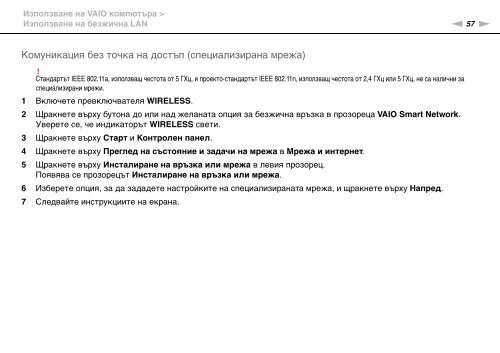Sony VGN-FW46Z - VGN-FW46Z Mode d'emploi Bulgare
Sony VGN-FW46Z - VGN-FW46Z Mode d'emploi Bulgare
Sony VGN-FW46Z - VGN-FW46Z Mode d'emploi Bulgare
Create successful ePaper yourself
Turn your PDF publications into a flip-book with our unique Google optimized e-Paper software.
Използване на VAIO компютъра ><br />
Използване на безжична LAN<br />
n 57<br />
N<br />
Комуникация без точка на достъп (специализирана мрежа)<br />
!<br />
Стандартът IEEE 802.11a, използващ честота от 5 ГХц, и проекто-стандартът IEEE 802.11n, използващ честота от 2,4 ГХц или 5 ГХц, не са налични за<br />
специализирани мрежи.<br />
1 Включете превключвателя WIRELESS.<br />
2 Щракнете върху бутона до или над желаната опция за безжична връзка в прозореца VAIO Smart Network.<br />
Уверете се, че индикаторът WIRELESS свети.<br />
3 Щракнете върху Старт и Контролен панел.<br />
4 Щракнете върху Преглед на състояние и задачи на мрежа в Мрежа и интернет.<br />
5 Щракнете върху Инсталиране на връзка или мрежа в левия прозорец.<br />
Появява се прозорецът Инсталиране на връзка или мрежа.<br />
6 Изберете опция, за да зададете настройките на специализираната мрежа, и щракнете върху Напред.<br />
7 Следвайте инструкциите на екрана.